win11任务管理器怎么开 win11任务管理器该如何打开
更新时间:2023-11-13 09:39:53作者:zheng
我们可以在win11电脑的任务管理器中管理电脑的各项进程,并且能够强制关闭卡死应用,有些用户就想要打开win11电脑的任务管理器来管理进程,但是却不知道win11任务管理器该如何打开,今天小编就给大家带来win11任务管理器怎么开,如果你刚好遇到这个问题,跟着我的方法来操作吧。
推荐下载:win11 iso下载
方法如下:
方法一:
1.若我们需要打开Win11的任务管理器,可先鼠标右键点击开始按钮(或按下Win+X快捷键)。接着就可以看到任务管理器选项,点击打开即可。
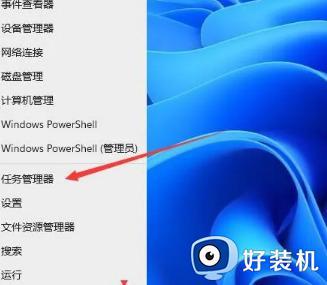
方法二:
使用CTRL+ALT+DEL组合键是一种比较传统的打开方式。
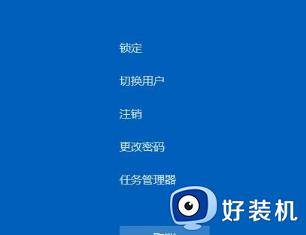
方法三:
1.使用键盘上的“ctrl+shift+esc”快捷键,同时按下三个键。
2.按下快捷键后,任务管理器会直接弹出,非常方便。
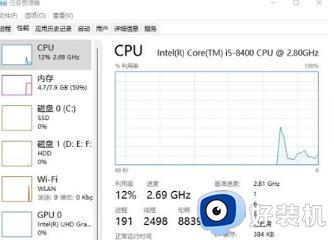
方法四:
1、在下方任务栏中,找到开始菜单右侧的搜索按钮,点击它。

2、然后在其中搜索“任务管理器”,查找到之后,点击右侧的“打开”。
3、我们同样可以很快地打开Win11任务管理器。
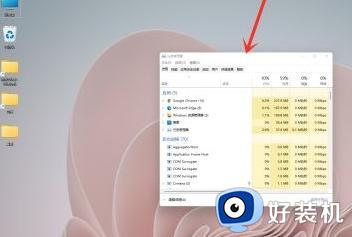
win11任务管理器怎么开就为大家介绍到这里了。若是你也遇到同样情况的话,不妨参考本教程操作看看!
win11任务管理器怎么开 win11任务管理器该如何打开相关教程
- win11任务管理器的打开方式 win11如何打开任务管理器
- w11任务管理器快捷键怎么按 win11系统任务管理器如何打开
- win11任务管理器怎么开 win11任务管理器的打开方法
- win11怎么开任务管理器 win11系统如何打开任务管理器
- win11打开任务管理器的方法 win11怎么打开任务管理器
- win11右键没有任务管理器怎么办 win11右键任务栏任务管理器不见了如何处理
- windows11进程管理器怎么打开 win11电脑的任务管理器如何打开
- win11右键任务栏任务管理器不见了怎么回事 win11右键任务栏任务管理器没有了如何解决
- Win11任务管理器卡死怎么回事 win11打开任务管理器卡死如何修复
- win11任务管理器快捷键失效如何解决 win11无法快速打开任务管理器怎么办
- win11家庭版右键怎么直接打开所有选项的方法 win11家庭版右键如何显示所有选项
- win11家庭版右键没有bitlocker怎么办 win11家庭版找不到bitlocker如何处理
- win11家庭版任务栏怎么透明 win11家庭版任务栏设置成透明的步骤
- win11家庭版无法访问u盘怎么回事 win11家庭版u盘拒绝访问怎么解决
- win11自动输入密码登录设置方法 win11怎样设置开机自动输入密登陆
- win11界面乱跳怎么办 win11界面跳屏如何处理
win11教程推荐
- 1 win11安装ie浏览器的方法 win11如何安装IE浏览器
- 2 win11截图怎么操作 win11截图的几种方法
- 3 win11桌面字体颜色怎么改 win11如何更换字体颜色
- 4 电脑怎么取消更新win11系统 电脑如何取消更新系统win11
- 5 win10鼠标光标不见了怎么找回 win10鼠标光标不见了的解决方法
- 6 win11找不到用户组怎么办 win11电脑里找不到用户和组处理方法
- 7 更新win11系统后进不了桌面怎么办 win11更新后进不去系统处理方法
- 8 win11桌面刷新不流畅解决方法 win11桌面刷新很卡怎么办
- 9 win11更改为管理员账户的步骤 win11怎么切换为管理员
- 10 win11桌面卡顿掉帧怎么办 win11桌面卡住不动解决方法
